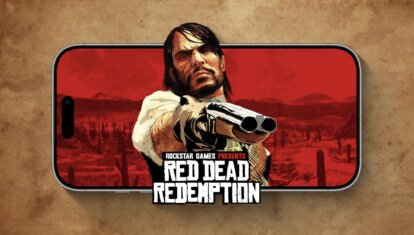Как сделать Apple ID без привязки карты или номера телефона. Лучшие способы
Apple ID – важнейший компонент экосистемы Apple, без которого просто нельзя нормально пользоваться ни Айфоном, ни сервисами, включая App Store. Даже для того, чтобы скачать бесплатное приложение, придется заполнить аккаунт, включая платежные данные, но есть способ обойти это ограничение. Для этого не потребуется сторонних утилит – решение лежит на поверхности! Причем удалить способ оплаты в App Store можно даже в существующем аккаунте. Делается это очень просто – запомните сами и передайте другим!
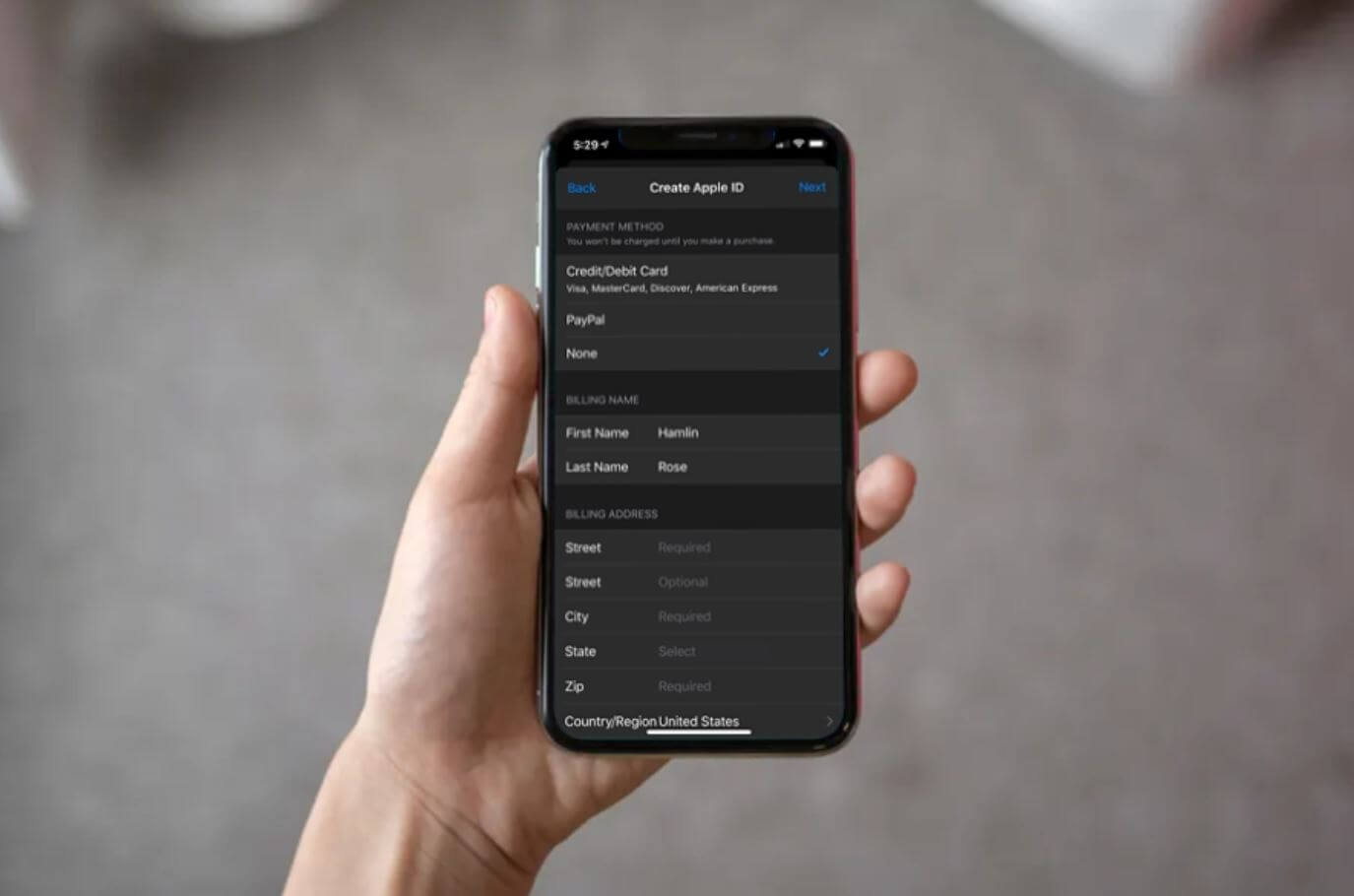
Рассказываем, как сделать Apple ID, не добавляя способ оплаты
ПОДПИШИСЬ НА НАС В ДЗЕНЕ, ЧТОБЫ ПЕРВЫМ УЗНАВАТЬ НОВОСТИ ОБ APPLE
Как создать Apple ID без карты
Создать Apple ID без способа оплаты проще всего на iPhone, iPad или Mac. Если у вас уже есть используемая учетная запись, просто выйдите из нее через настройки своего устройства.
- Зайдите в настройки iPhone и нажмите на свой Apple ID.
- Затем выберите внизу «Выйти».
- Теперь снова нажмите на Apple ID вверху на странице настроек и выберите «Забыли пароль или нет Apple ID».
- Нажмите «Создать Apple ID» и следуйте подсказкам системы.
- В процессе настройки нас не попросят добавлять платежные данные. Их понадобится уточнить только при скачивании приложения в App Store.
- Заходим в магазин приложений и выбираем любое бесплатное.
- При загрузке нужно будет ввести пароль от Apple ID, а заодно заполнить контактную информацию. Вводим адрес, а в графе указания платежных данных выбираем «Нет».
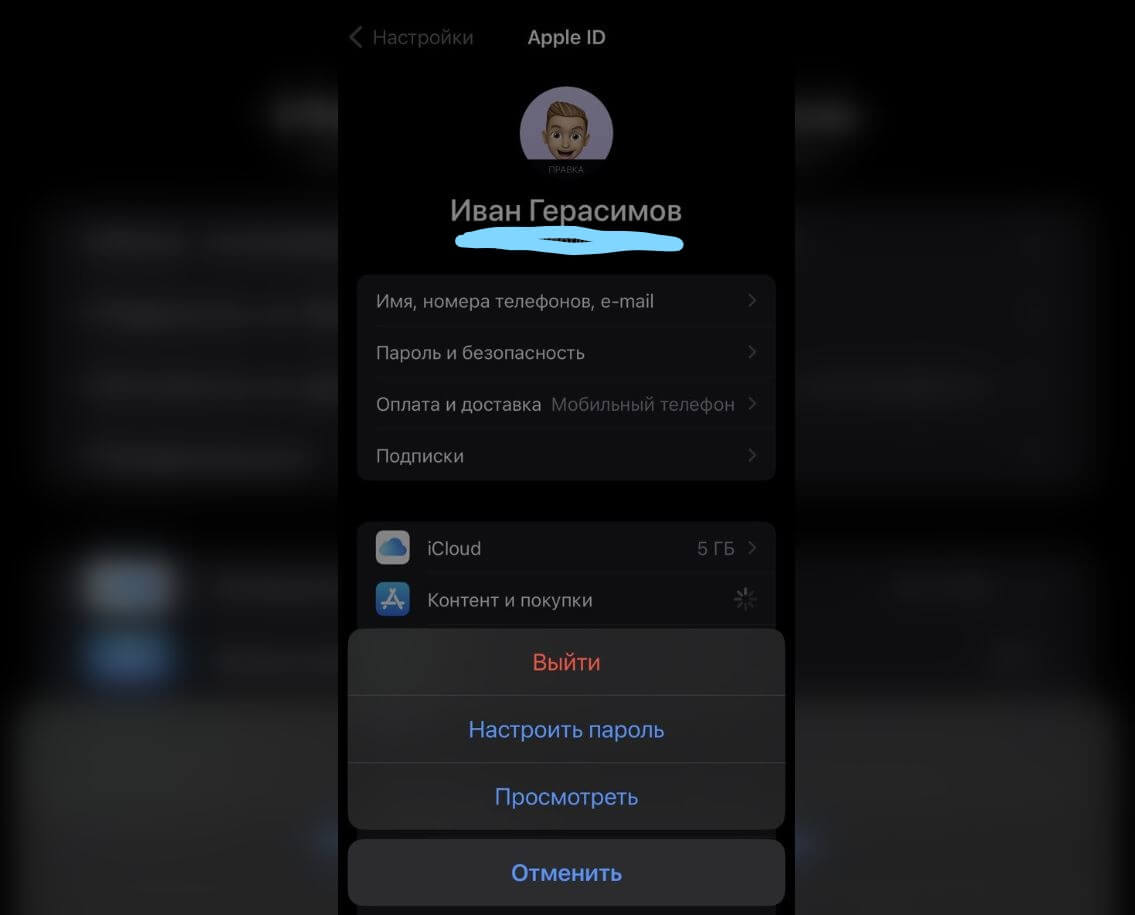
Не бойтесь выйти из Apple ID — все ваши данные останутся в Айфоне
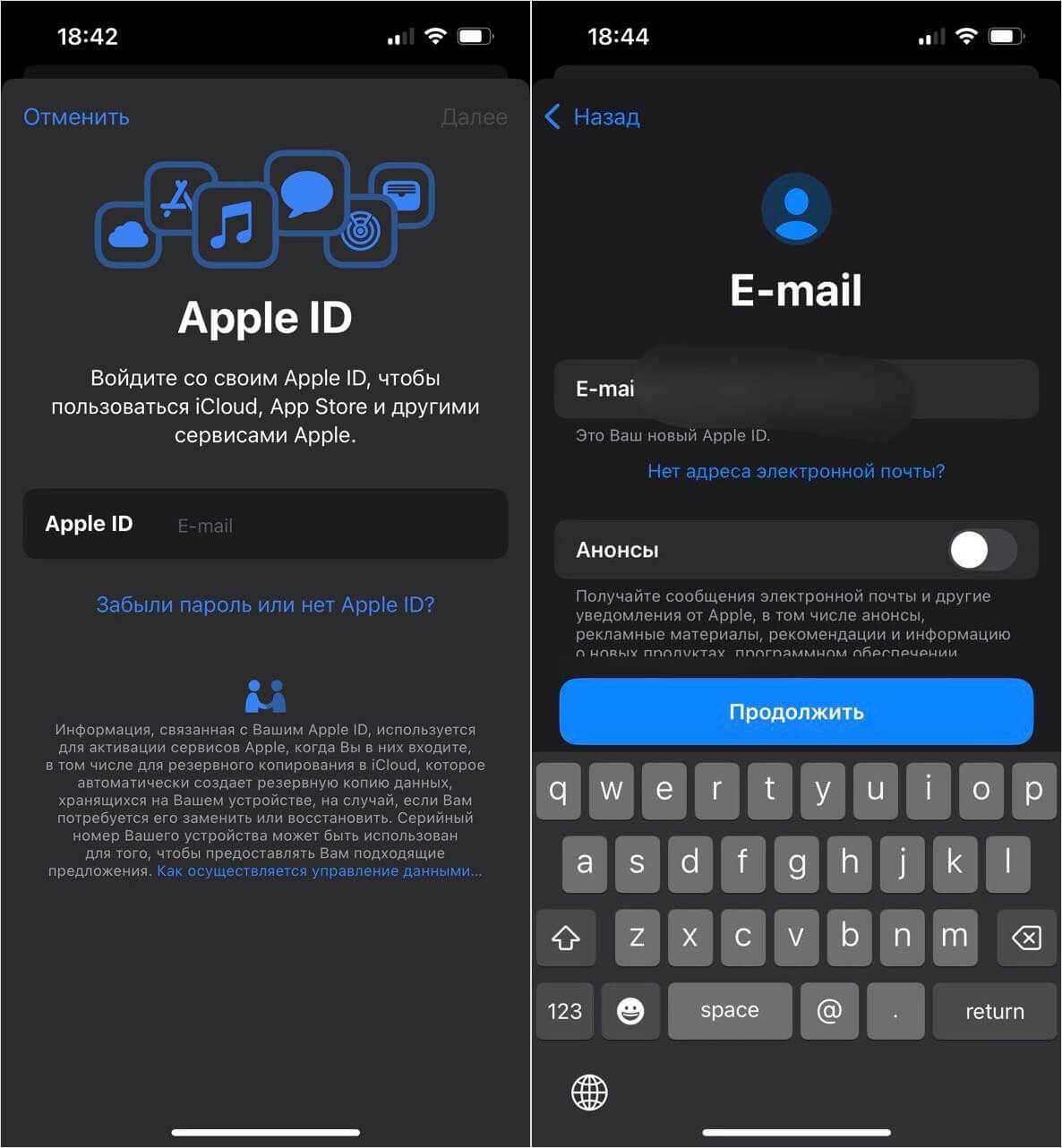
Создайте Apple ID, но не добавляйте способ оплаты
В Сети некоторые издания из других стран предлагают выйти из Apple ID через раздел «Контент и покупки», после чего табличка с предложением создать новый появится в App Store. Увы, это так не работает: система просто предложит вам войти в существующий – проверено на iPadOS 16.6, iOS 16.6, а также iOS 17.
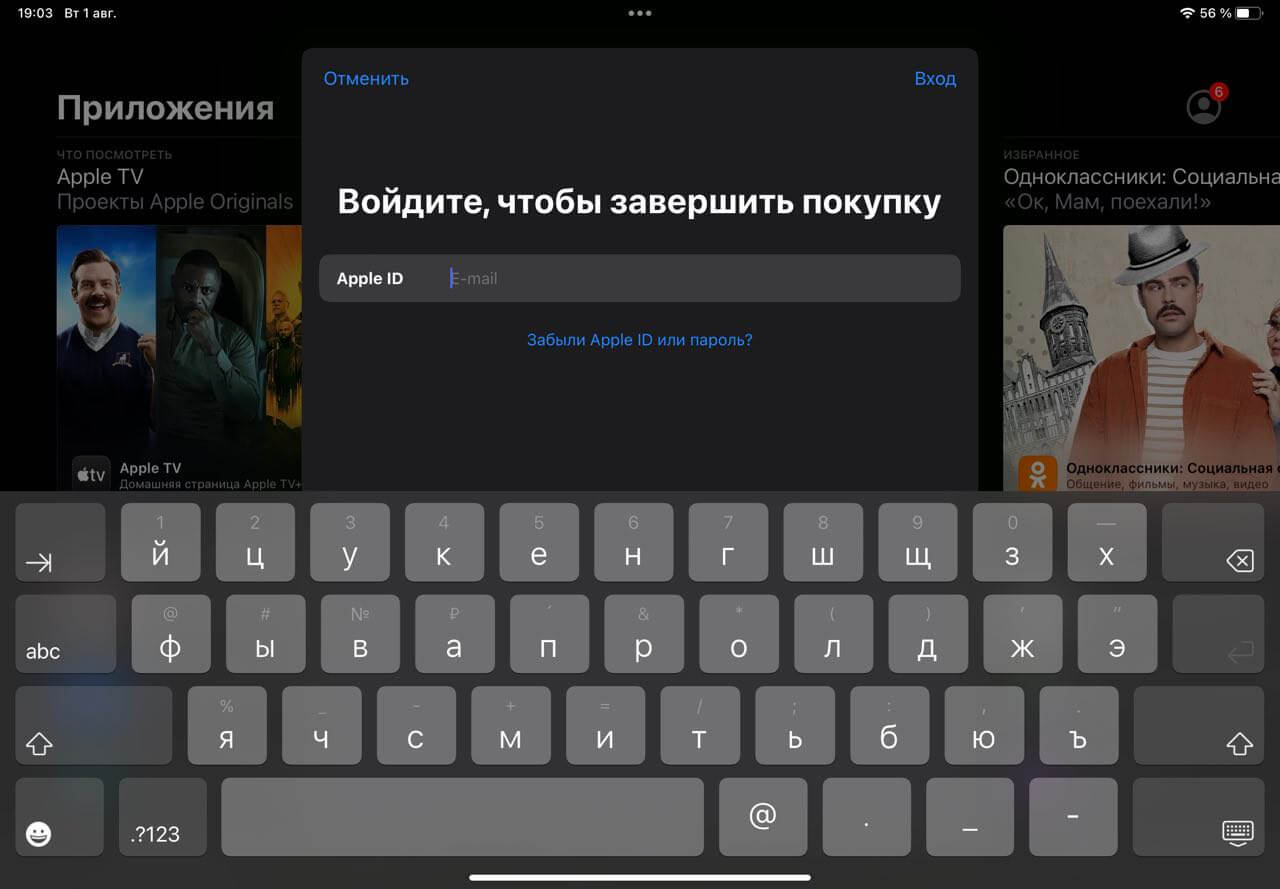
Создать новый Apple ID, выйдя из существующего через «Контент и покупки», нельзя
Так что, самый верный способ создать Apple ID без карты – это полностью выйти из аккаунта по инструкции выше. При этом есть еще парочка способов убрать способ оплаты из App Store – о них ниже.
Как включить и снимать кружочки в WhatsApp на iPhone
Как создать Apple ID без Айфона
Если у вас нет техники Apple, но вы планируете ею обзавестись в ближайшее время, можете заранее создать Apple ID без Айфона. Да, это тоже возможно, причем добавлять способ оплаты не придется.
- Зайдите по этой ссылке на сайт Apple ID.
- Нажмите «Создание Apple ID»
- Введите имя, фамилию, адрес почты, номер телефона и придумайте пароль.
- Затем введите полученный код, чтобы подтвердить свою личность.
- После этого в разделе управления профилем зайдите в «Оплата и доставка» и в строке выбора способа оплаты нажмите «Нет».
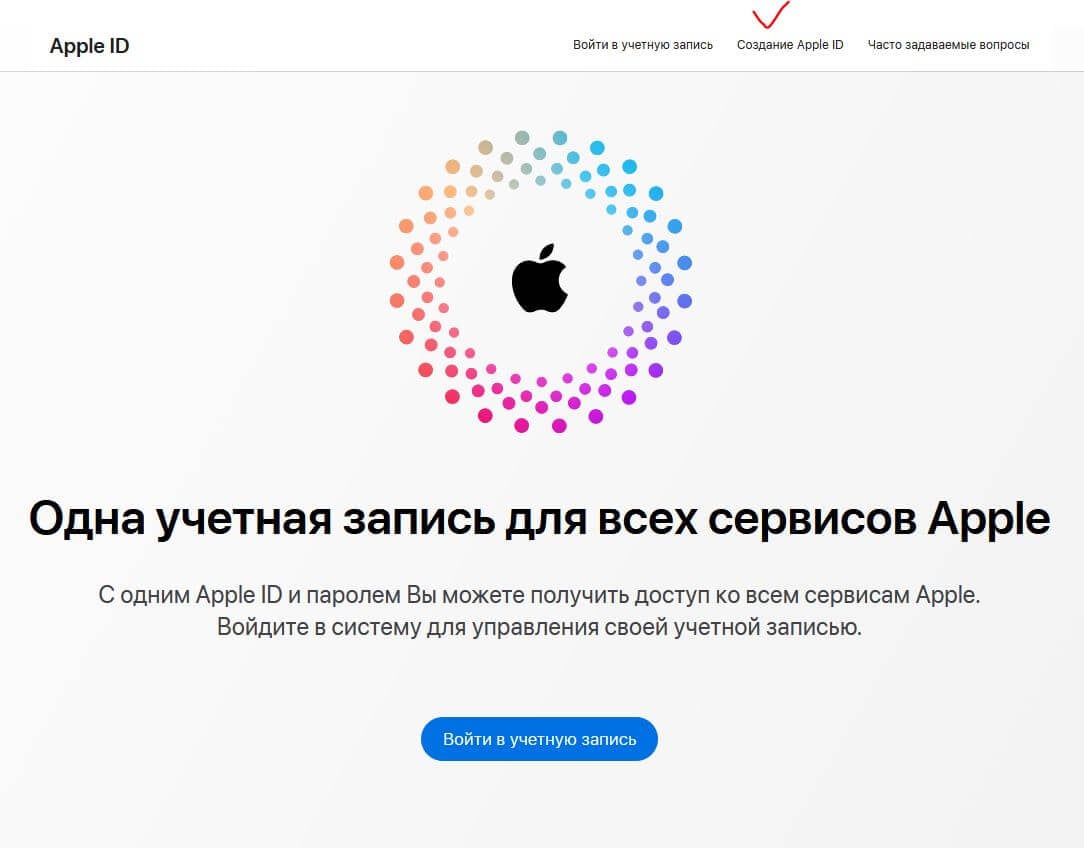
Создать Apple ID можно и без Айфона
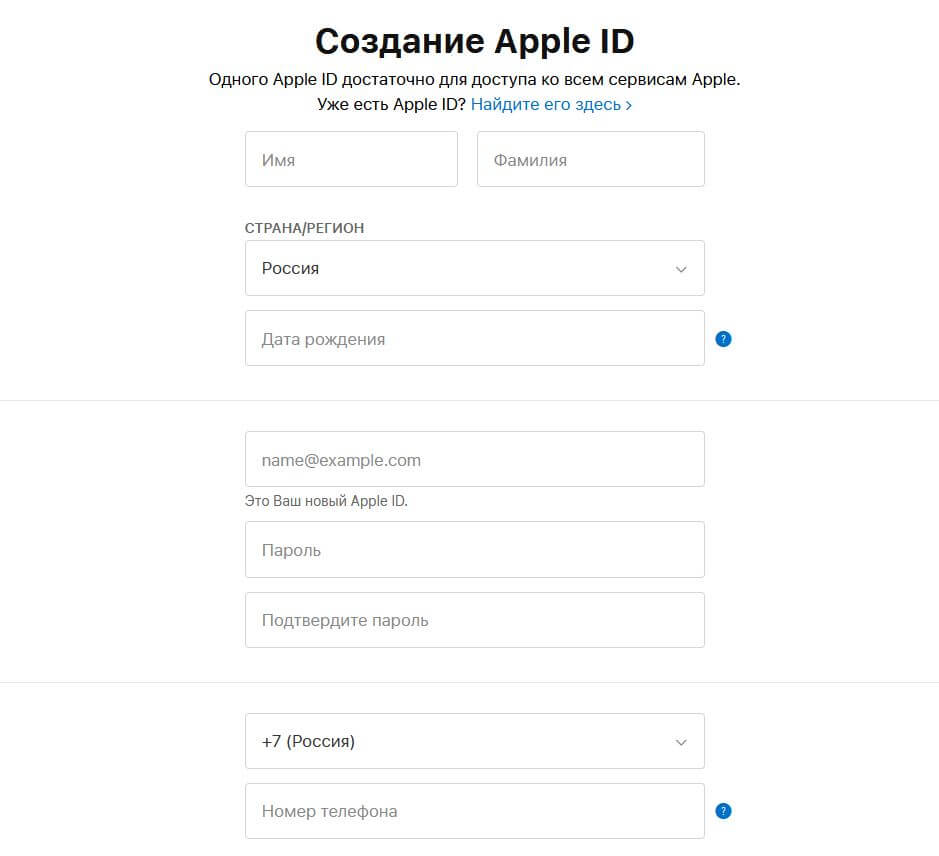
Создать аккаунт Apple ID с компьютера даже проще, чем с Айфона
Сохраните изменения и начните пользоваться своим Apple ID без платежных данных на любом устройстве: если войти в него на Айфоне, то при скачивании бесплатного приложения в App Store никаких проблем не возникнет – разве что, при первой загрузке придется ввести пароль от Apple ID.
Apple ID заблокирован по соображениям безопасности или не активен. Что делать
Как удалить способ оплаты в Apple ID
Но даже если у вас уже есть активный Apple ID, вы всегда можете удалить способ оплаты оттуда. Актуально для тех случаев, когда нужно совершить разовую покупку в App Store. Или если вы настраиваете оплату для кого-то из своих близких.
- Откройте Настройки на iPhone или iPad.
- Нажмите на свой Apple ID вверху.
- Выберите «Оплата и доставка» и авторизуйтесь через Face ID или Touch ID.
- Теперь нажмите на используемый способ оплаты и внизу выберите «Удалить».
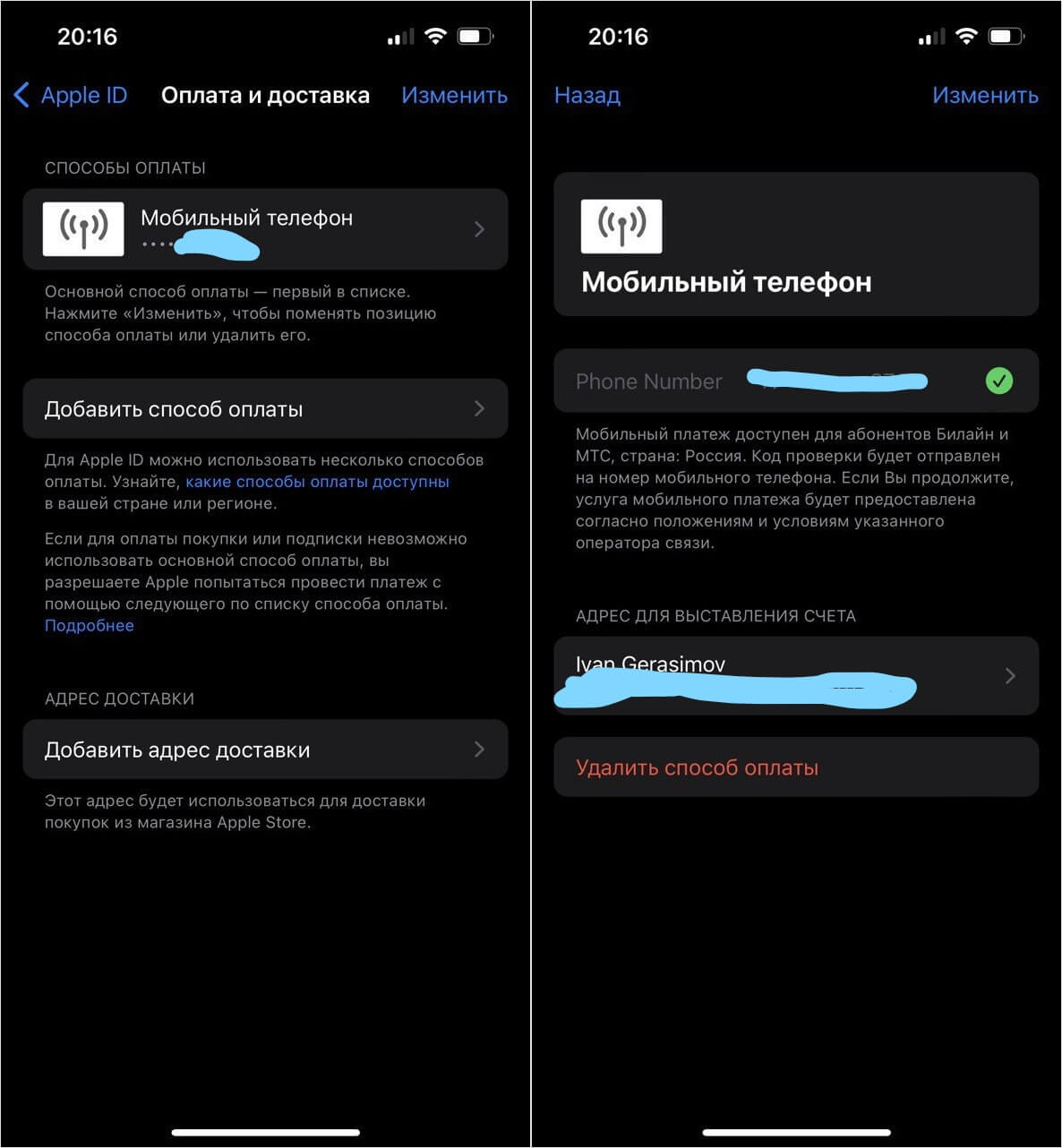
Можно удалить способ оплаты в уже существующем Apple ID
Эта простая хитрость позволяет избежать лишних списаний, если вы не доверяете какому-либо сервису. Однако имейте в виду, что в некоторых случаях способ оплаты в Apple ID указать нужно. Например, если вы являетесь организатором в Семейном доступе или учетная запись создана для для детей, созданных для детей младше 13 лет.
Если у вас не получается удалить способ оплаты на Айфоне, то вам необходимо отменить все имеющиеся подписки. Как правило, даже после отмены они продолжают работать до указанного срока – мы рекомендуем так делать при оформлении бесплатного Apple TV+.
- Зайдите в Настройки.
- Нажмите на свой Apple ID и выберите «Подписки».
- Затем нажмите на каждую и выберите «Отменить подписку».
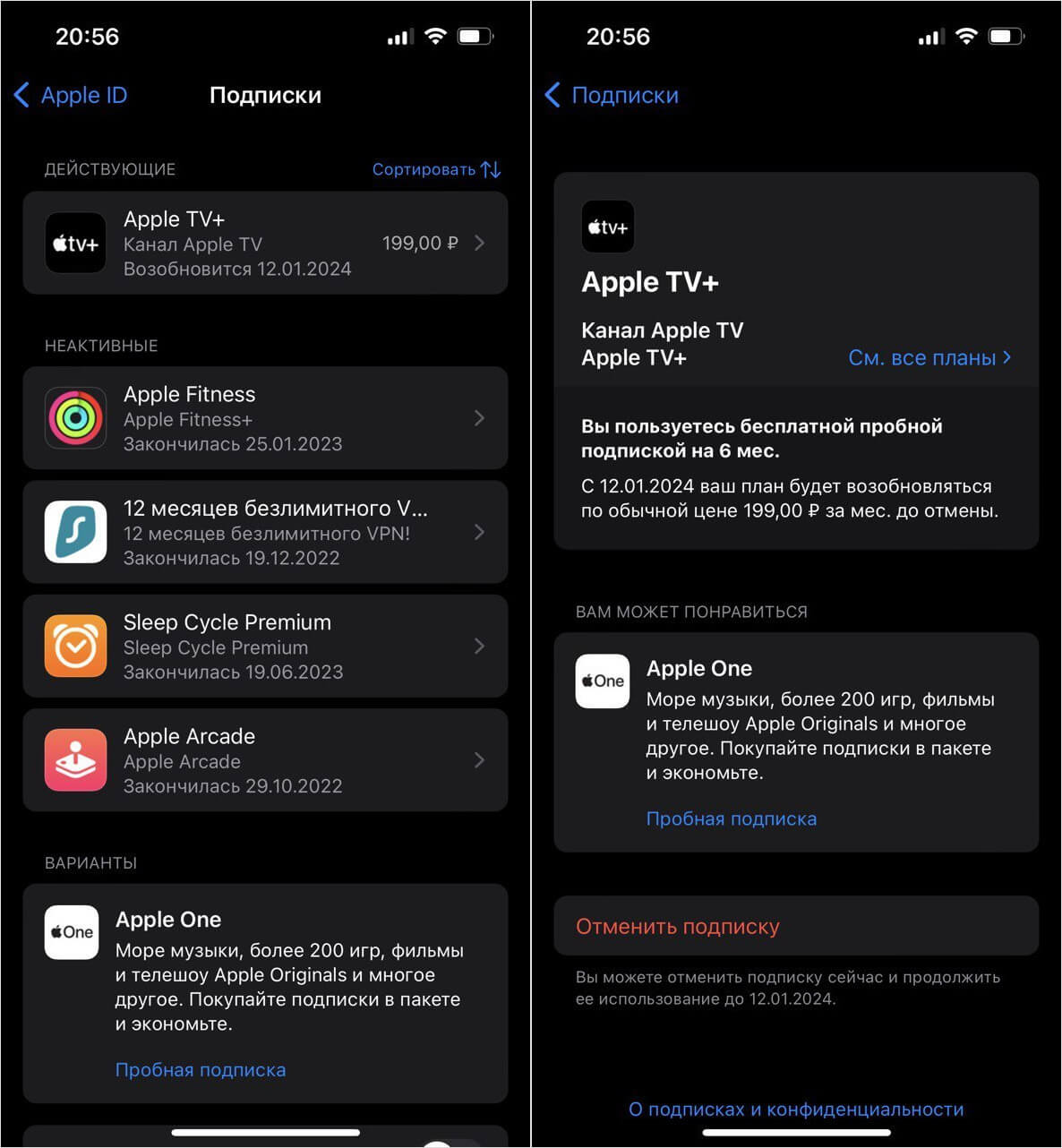
Отключите подписки, чтобы была возможность удалить способ оплаты
ЗАДАВАЙ СВОЙ ВОПРОС В НАШЕМ ТЕЛЕГРАМ-ЧАТЕ
Если списание произошло по невнимательности, можете обратиться в Apple, зайдя по этой ссылке и нажав «Запросить возврат средств» и выбрав нужное приложение. Как правило, это занимает не более 7-10 дней.